Nu är det dags att skapa en mapp i ditt system.
Ja, du kan bara göra detta via Finder eller vilket verktyg du använder för att bläddra och skapa filer nu. Det finns dock fördelar med att göra detta via terminalen, särskilt
om du vill lära dig mer om programmering!
Hur ska man skapa en mapp i Terminal? Dags för ett nytt kommando!
mkdir
Använd kommandot mkdir för att skapa en katalog. mkdir är förkortning för ”make directory.” Ange namnet på katalogen (mappen) du vill skapa strax efter den. Om jag vill skapa en mapp heter new-folder, jag skulle springa:
mkdir new-folder
Låt oss titta på konkreta exempel.
Skapa mappar
Exempel på icke-kod
Scenario: Du är på universitetet och du har precis börjat din andra termin. På din dator har du en komplett mapp som heter ”Första terminen” som innehåller alla dina kurser under första terminen. Du måste skapa samma mapp för dina andra terminskurser.
Den första terminsmappen som du kommer att använda som inspiration är ordnad så här:
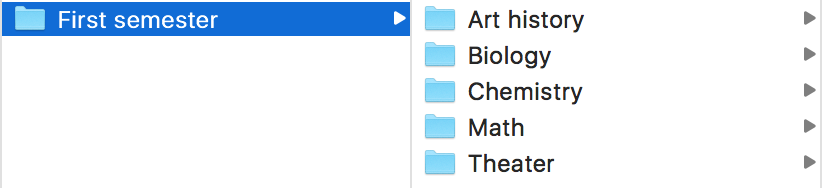
Du skapar samma motsvarighet för andra terminen kurser … naturligtvis med Terminal. 👍
Varför är detta viktigt? När du väl har kommit i någon form av programmering (design, front-end, back-end och mer) kommer du nästan alltid att skapa mappar och filer för din kod via kommandoraden. Du kommer att ha en enorm fördel som nybörjare om du är bekväm med detta.
Kontrollera att du befinner dig på en plats i ditt system som du kommer ihåg från kommandoraden. Mappen ”Skrivbord” eller ”Dokument” kan vara ett bra ställe att vara.
Du kan köra följande kommandon genom att trycka på Enter-tangenten efter varje.
Skriv ut arbetskatalogen (se var du är):
pwd
Lista innehållet i din nuvarande katalog:
ls
Ändra kataloger till skrivbordskatalogen (om du inte ”inte har en skrivbordsmapp, det är bra. Ersätt ett annat mappnamn från listan som matas ut med kommandot ls).
cd Desktop
Skapa en katalog (mapp) som heter School:
mkdir School
Ändra kataloger till School dir ektoria:
cd School
Ditt terminalfönster ser ut så här:
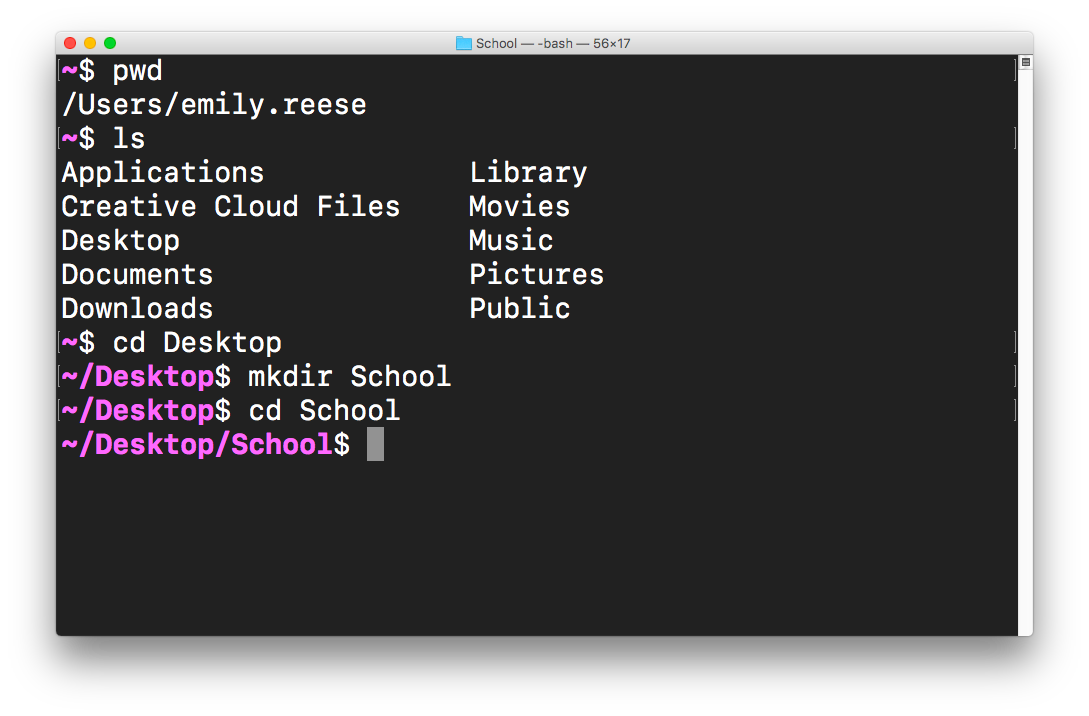
Mappnamn med flera ord
I vårt exempel ska mappen kallas ”andra terminen.” Vi har precis skapat en mapp som heter ”School” för att hålla ordning. I teorin körde jag mkdir Second semester för att skapa en mapp inuti som heter ”Andra terminen”, eller hur?
Nej! 😖 Du måste göra speciella överväganden för mappen namn som innehåller mellanslag.
Observera att genom att köra mkdir Second semester skapas två mappar (1. ”Andra”, 2. ”Semester”) istället för en :
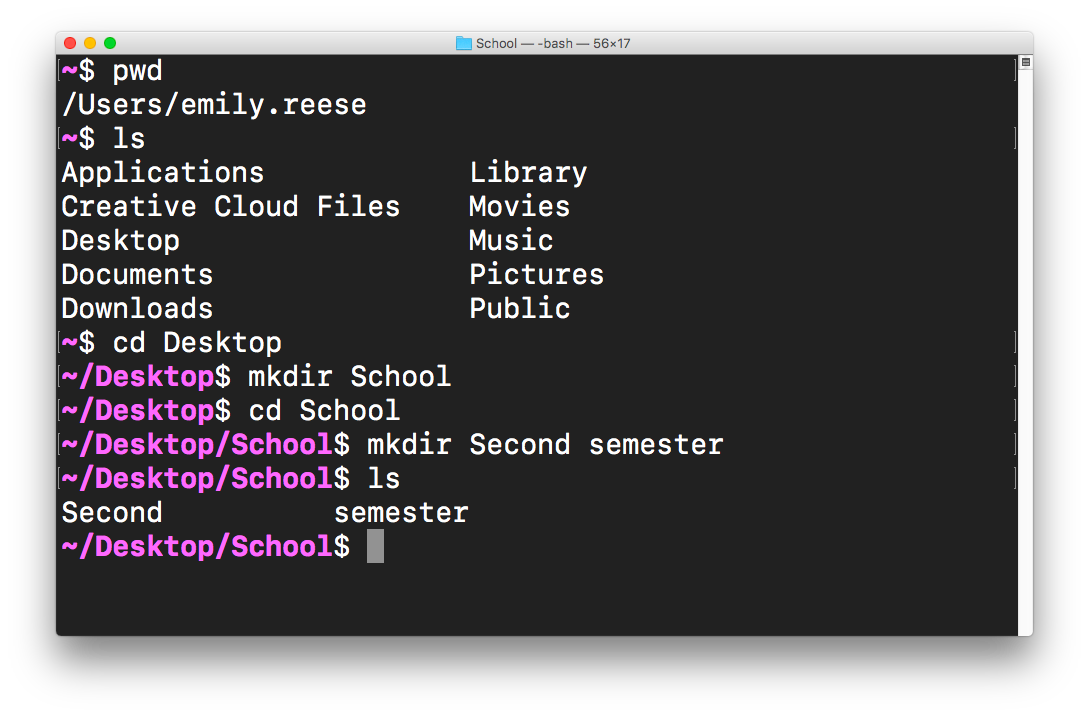
Genom att köra mkdir Second semester har jag av misstag skapat två filer: en som heter” Second ”och en som heter” semester ”. Detta beror på att min dator tolkar utrymmet mellan de två orden som en avgränsning mellan två mappnamn, inte bara ett mellanslag mitt i ett namn.
Det är uppenbart att vi behöver ett annat sätt att ange ”Andra terminen ”är alla ett filnamn; inte två separata.
Mapplösningar för flera ord
För att skapa eller referera till en mapp med flera ord i det har du tre alternativ:
-
använd citattecken, dvs.
mkdir "Second semester"-
Detta säger att mappnamnet ska innehålla alla tecken i citattecken.
-
-
undkomma specialtecknet (tecknet som din dator tolkar på ett speciellt sätt) med hjälp av ett snedstreck, dvs.
mkdir Second\ semester-
Detta säger att den speciella betydelsen av utrymmet mellan” andra ”och” termin ”ska ignoreras. Vi vill att ett utrymme bara ska vara ett bokstavligt utrymme, inte för Terminal att tolka det som ett sätt att separera flera mappnamn.
-
Vid programmering använder du ofta bakåtvända snedstreck för att undkomma specialtecken!
-
-
använd bindestreck istället för mellanslag för att helt skapa ett annat mappnamn (dvs.,
mkdir Second-semester)
Du kan använda citattecken: 👍
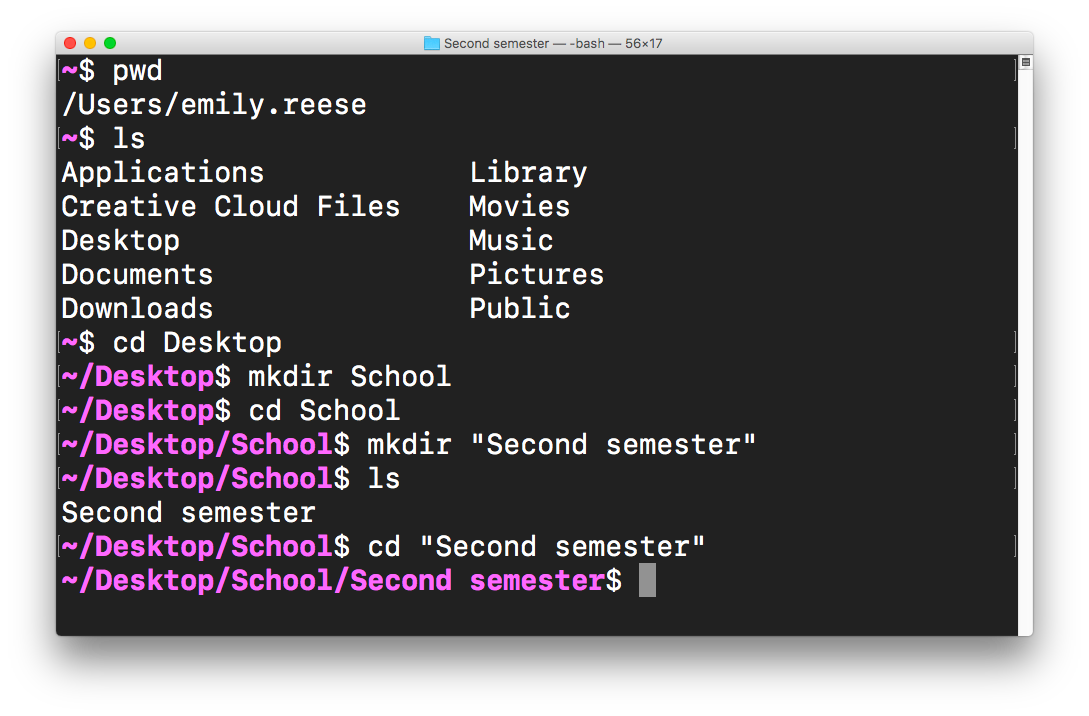
Eller fly (betyder att ignorera den speciella betydelsen av) utrymmet genom att lägga det mot ett snedstreck, en förvirrande men vanlig programmeringsvana:
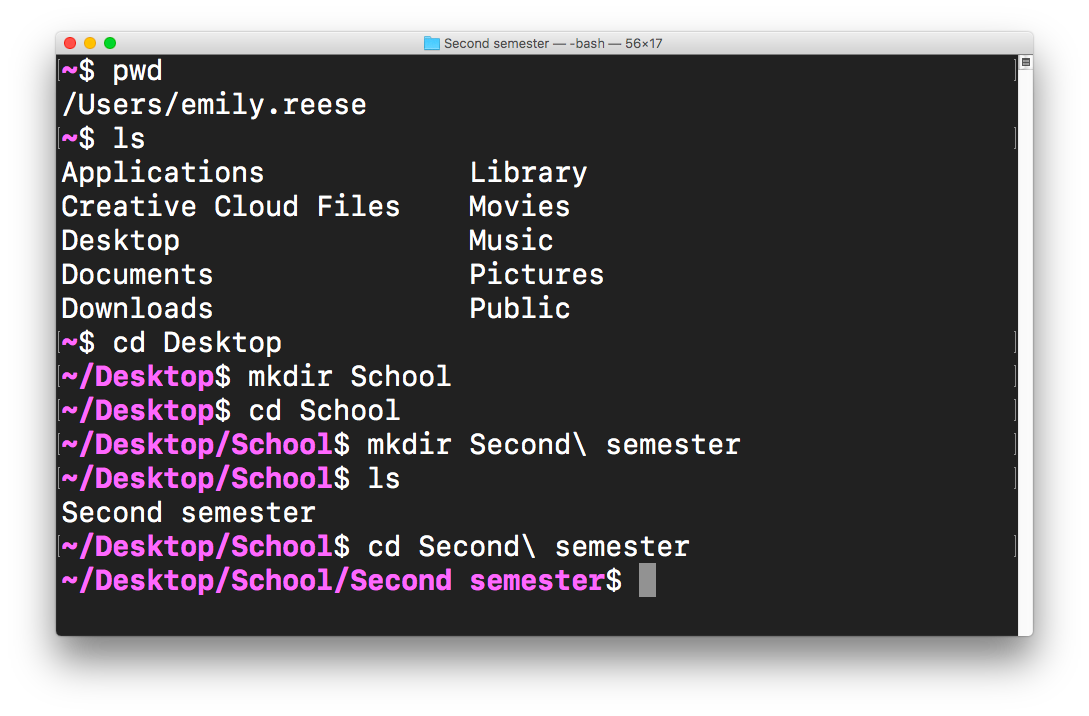
Oavsett om du använder citattecken eller ett snedstreck för att skapa mappar med flera ord, kommer du att vara alla ställ in.
Nu är det din tur! Skapa mappar för de skolämnen som anges ovan:
-
Konsthistoria
-
Biologi
-
Kemi
-
Mat
-
Teater
Kod exempel
Att skapa mappar är exakt samma process oavsett om det kommer att finnas kod inuti dem eller inte. En mapp är bara en mapp! Men när du är programmerare är det viktigt att hålla koden strukturerad och organiserad.
Du kanske inte har någon erfarenhet ännu av HTML eller CSS, de språk du kommer att använda för att ställa in förbättra innehållet och utseendet på webbsidor. Det är helt bra. Jag vill bara visa dig den klassiska strukturen för dessa typer av projekt så att du kan se att mappskapande via Terminal inte bara är användbart för skoländamål: det är också den typ av saker som programmerare gör varje dag .
Många programmerare använder en mycket klassisk mapp och filstruktur när de bygger grundläggande webbsidor. De kommer att lägga koden i en mapp med namnet på projektet med flera undermappar inuti för att organisera sin kod väl.
Dessa undermappar kan innehålla en img undermapp för att hålla bilder som visas på webbplatsen eller en css -mapp för att hålla alla CSS, dvs stilregler för projektet (vilken färg texten ska vara, hur stor rubrikerna kommer att vara etc.).
Nedan visas en skärmdump från projektets dokumentation. högst upp till vänster i bilden representerar den övergripande projektmappen. Inuti kan du se att det verkligen finns css och img mappar, en samt en fil som heter index.html som vi ”skapar i nästa kapitel.
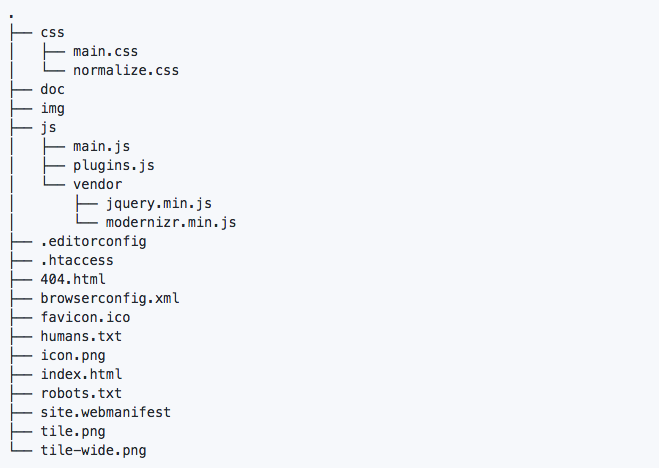
Detta är den ultimata mappstrukturen vi vill ha, visualiseras i Finder:
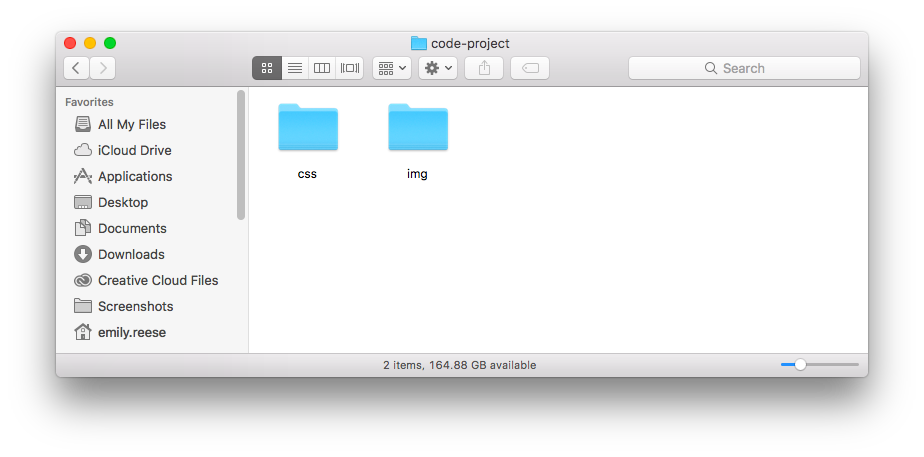
De kommandon som krävs för att köras som en serie är som följer (från din skrivbordsmapp eller var du än väljer att skapa dina exempel):
mkdir code-project
cd code-project
mkdir css
mkdir img
Här ”s hur detta ser ut i Terminal:
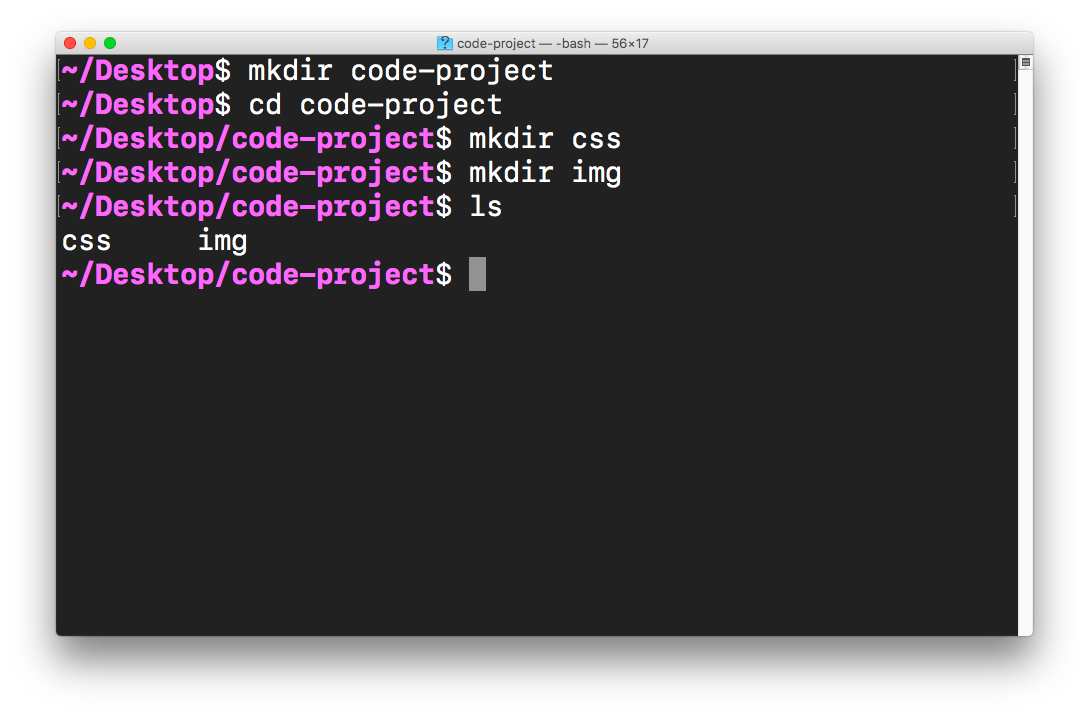
När du har önskad mapp organisationsinställningar kan vi gå vidare till en annan uppgift i nästa kapitel: skapa filer i dessa mappar. Vi kommer att hålla fast vid samma exempel: en icke-kodrelaterad, en kodrelaterad!